Macでクリップボードの履歴を表示する方法
- WBOYWBOYWBOYWBOYWBOYWBOYWBOYWBOYWBOYWBOYWBOYWBOYWB転載
- 2023-09-14 12:09:028250ブラウズ
Finder から macOS のクリップボード履歴を表示する
Mac 上にあるもの (テキスト、画像、ファイル、URL など) をコピーすると、クリップボードに保存されます。 Mac に最後にコピーされた内容を確認する方法は次のとおりです。
- Finder に移動し、メニュー バーの [編集] をクリックします。
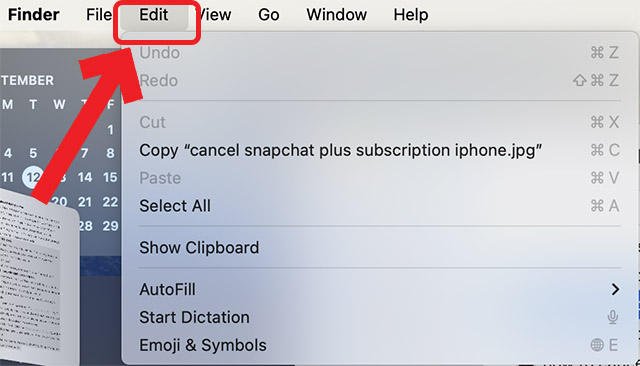
- 「」をクリックします。 Show Clipboard"
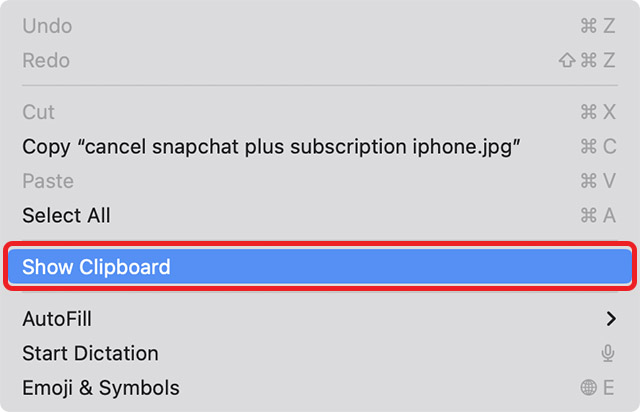
これにより、macOS クリップボードの内容を表示するウィンドウが開きます。
Mac で複数のアイテムを含むクリップボード履歴を取得する
もちろん、ネイティブの Mac クリップボード履歴は、最も多機能なツールというわけではありません。最後にコピーしたものだけが表示されるため、複数のものを一度にコピーして貼り付けたい場合は、それができません。
ただし、macOS でクリップボード履歴機能をお探しの場合は、サードパーティのアプリを使用して入手できます。
個人的には、Maccy (無料) を試してみることをお勧めします。アプリには費用はかかりませんが、開発者をサポートするために料金を支払うことを選択できます。これは簡単な Mac クリップボード マネージャーなので、いくらでも支払うことを強くお勧めします。
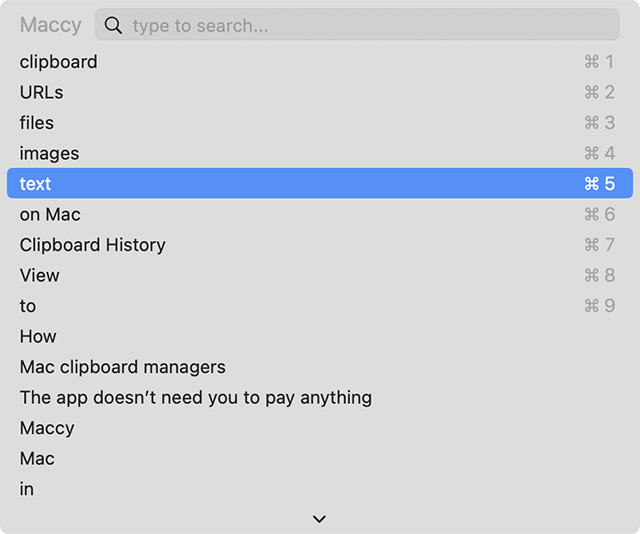
Paste (年間 $14.99) もチェックしてみてください。これは Mac 用の最も評価の高いクリップボード アプリの 1 つですが、私はこれが好きではありません。サブスクリプションモデル。
これらのアプリに加えて、Mac クリップボード マネージャーのリストをチェックして、さらに多くのオプションを選択することもできます。
以上がMacでクリップボードの履歴を表示する方法の詳細内容です。詳細については、PHP 中国語 Web サイトの他の関連記事を参照してください。
声明:
この記事はyundongfang.comで複製されています。侵害がある場合は、admin@php.cn までご連絡ください。

